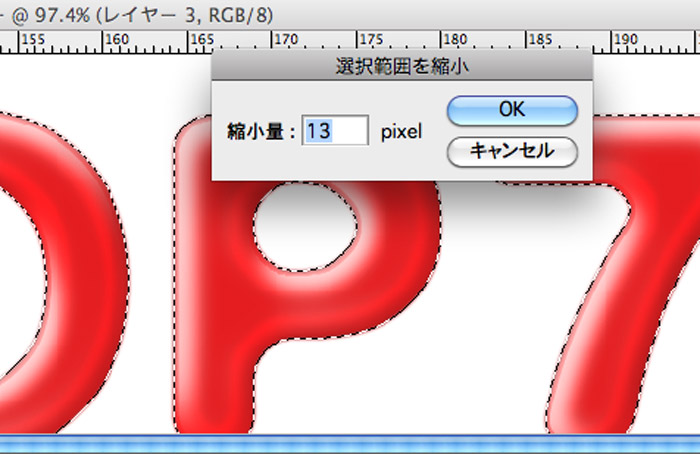[PR]一部広告リンクを設置しています
過去に作った左上からの光が少し弱いので「レイヤー1」を複製して「不透明度」を50%にします。
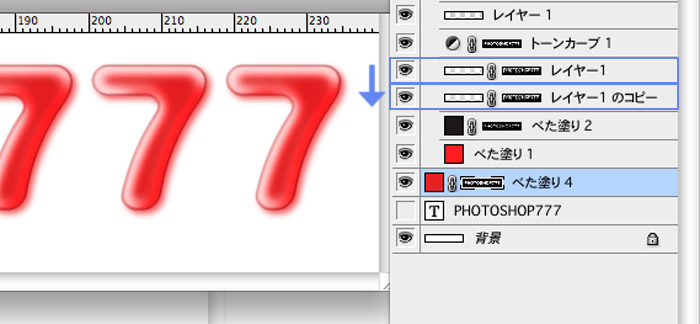
グループのマスクをコマンドキーを押しながらクリックして選択範囲(点線)を作成します。
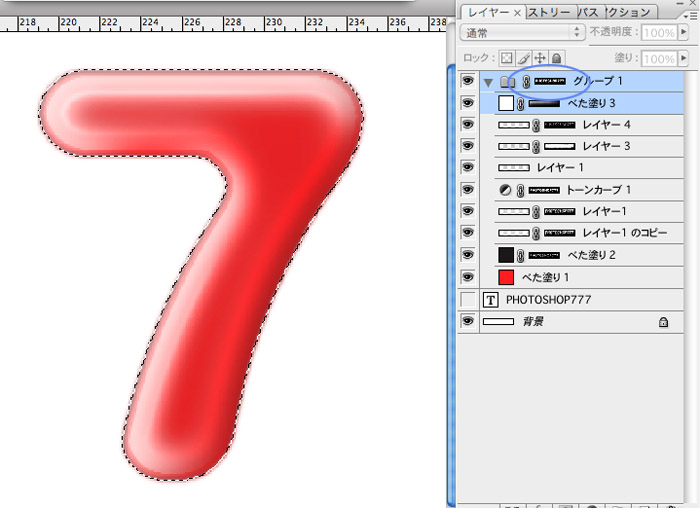
上ツールバーの「選択範囲」→「選択範囲を変更」→「縮小」から縮小量:17pixelにします。
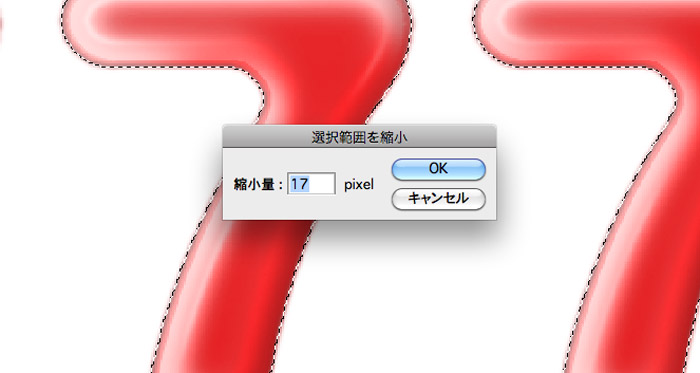
点線が縮まりました。
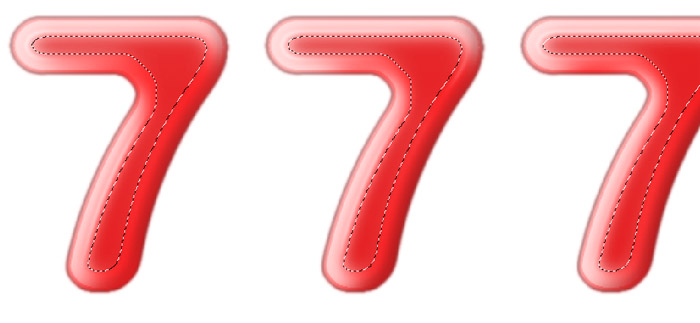
点線を保ったまま、新規レイヤーを作成して「編集」→「境界線を描く」から暗めの赤を選択して
幅:2px 内側でOKを押してください。
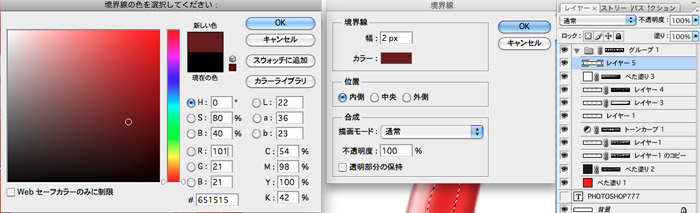
今作った線を「フィルタ」→「ぼかし」→「ぼかしガウス」より半径:3.0pixel入力してください。
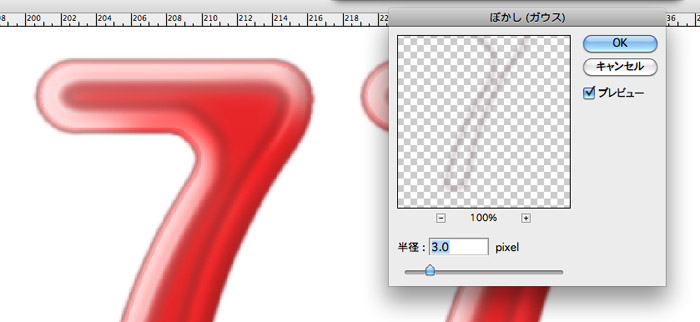
このレイヤーにコマンドキーを押しながら下にあるマスクボタンをクリックして黒マスクを作成します。
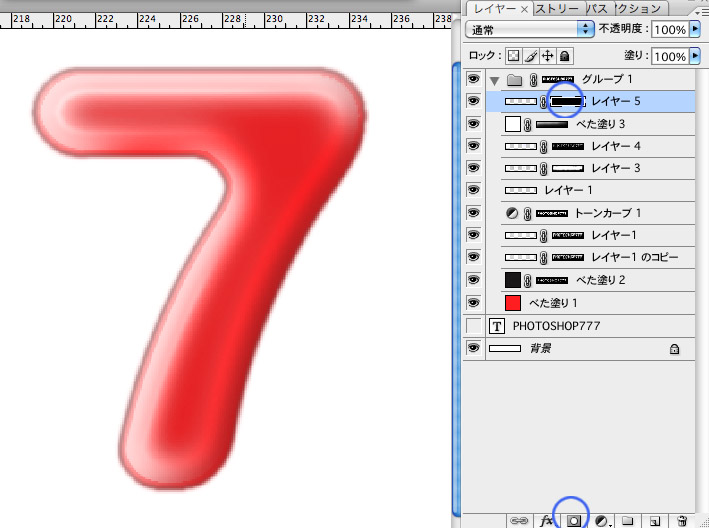
ブラシツールより白色を選んで黒マスクをなぞってください。
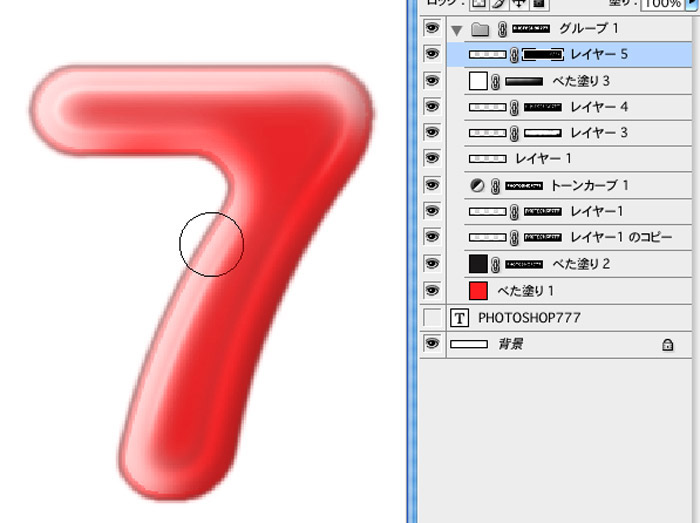
最後に影を作成しますので新しくベタ塗りを作成して
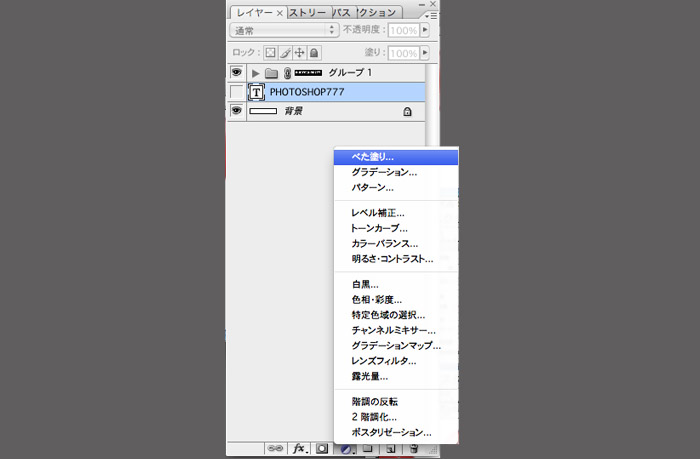
赤色を選択してください。
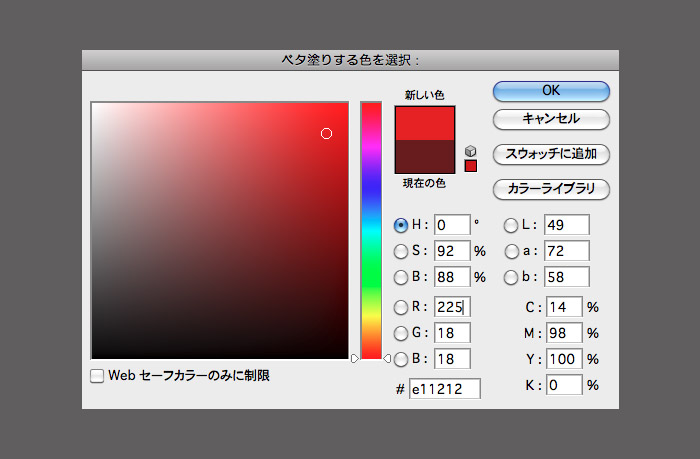
グループ1のマスクだけを選択してコマンドキーを押しながら
今作った赤いベタ塗りの横にコピーしてください。
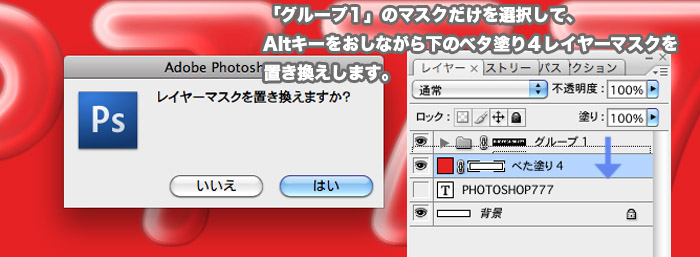
左上から光がきているという設定なので右下に影を移動させました。
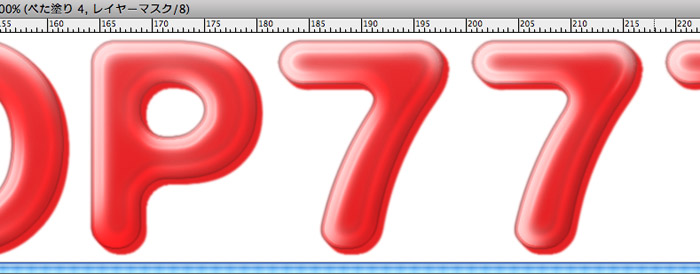
影が硬いので「フィルタ」→「ぼかし」→「ぼかしガウス」より半径5pixelを入力。
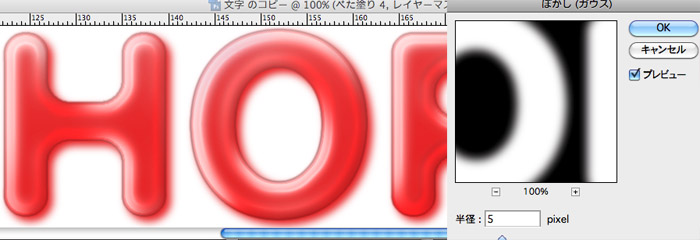
和らいだ自然な影になりました。
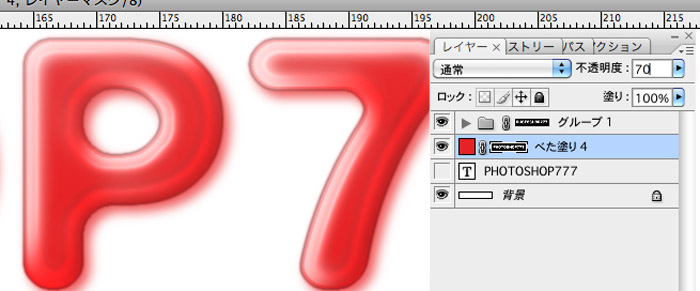
以上でお疲れ様でした!分からない事はコメント頂ければと思います。
完成画像は高解像度でアップロードしましたのでクリックで拡大してみてください!